
EXAMPLE1-5 Опис лент интерфейса - копия / Example4
.pdf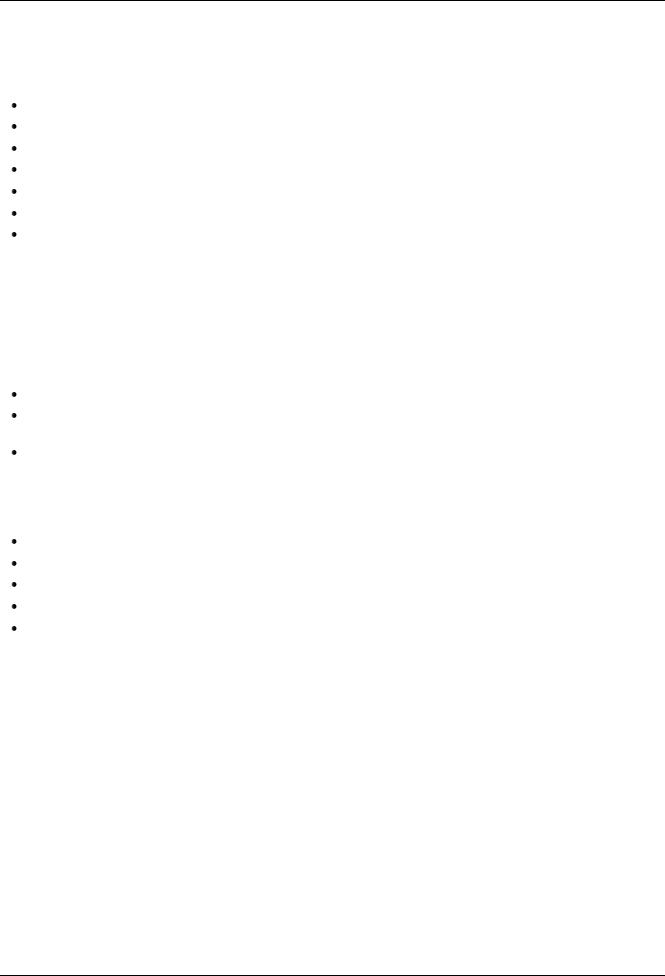
Пример 4. Расчет пространственного каркаса здания с фундаментной плитой на упругом основании
Пример 4. Расчет пространственного каркаса здания с фундаментной плитой на упругом основании
Цели и задачи:
продемонстрировать процедуру построения расчетной схемы;
продемонстрировать процедуру задания упругого основания;
показать процедуру использования вариантов конструирования;
показать процедуру подбора арматуры для пластинчатых элементов каркаса;
выполнить подбор и проверку стальных сечений стержневых элементов каркаса;
показать технику задания нагрузок и сейсмического воздействия; показать технику составления таблиц РСУ и РСН.
Исходные данные:
Схема каркаса показана на рис.4.1.
Пространственный каркас c фундаментной плитой на упругом основании с коэффициентом постели С1 = 1000 т/м3.
Материал рамы – сталь, материал плит и диафрагмы - железобетон В30. Расчет производится для сетки 18 х 24.
Нагрузки:
загружение 1 – собственный вес;
загружение 2 – постоянная равномерно распределенная g1 = 1.5 т/м2, приложенная на перекрытия 1-го и 2-го этажа; постоянная равномерно распределенная g2 = 2 т/м2, приложенная на основание;
загружение 3 – снеговая g3 = 0.08 т/м2.
 загружение 4 – сейсмическое воздействие. Сейсмичность площадки 7 балов, категория грунта 1. Неблагоприятное направление сейсмического воздействия – вдоль меньшей стороны здания.
загружение 4 – сейсмическое воздействие. Сейсмичность площадки 7 балов, категория грунта 1. Неблагоприятное направление сейсмического воздействия – вдоль меньшей стороны здания.
Сечения элементов рамы:
балки – двутавр с параллельными гранями полок типа Б (балочный), профиль 30Б1;
колонны – двутавр с параллельными гранями полок типа К (колонный), профиль 35К1;
плиты перекрытия толщиной 200 мм;
диафрагма толщиной 300 мм; основание – фундаментная плита толщиной 500 мм.
© 2011 – 2012 ЛИРА САПР. Все права защищены. |
1 |
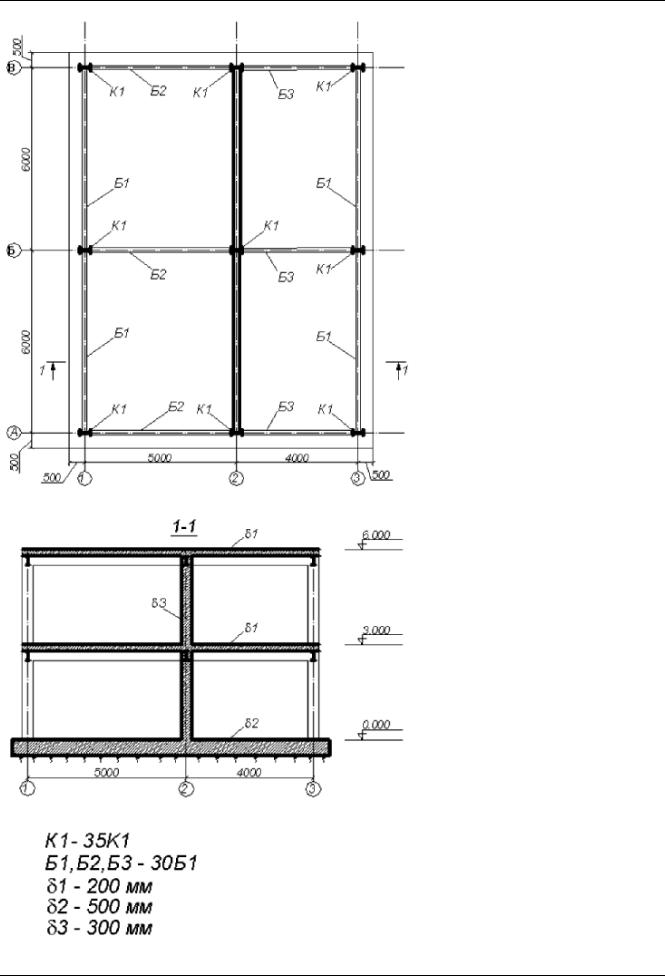
ПК ЛИРА®-САПР 2012. Примеры расчета и проектирования
Рис.4.1. Схема каркаса здания
2 |
© 2011 – 2012 ЛИРА САПР. Все права защищены. |
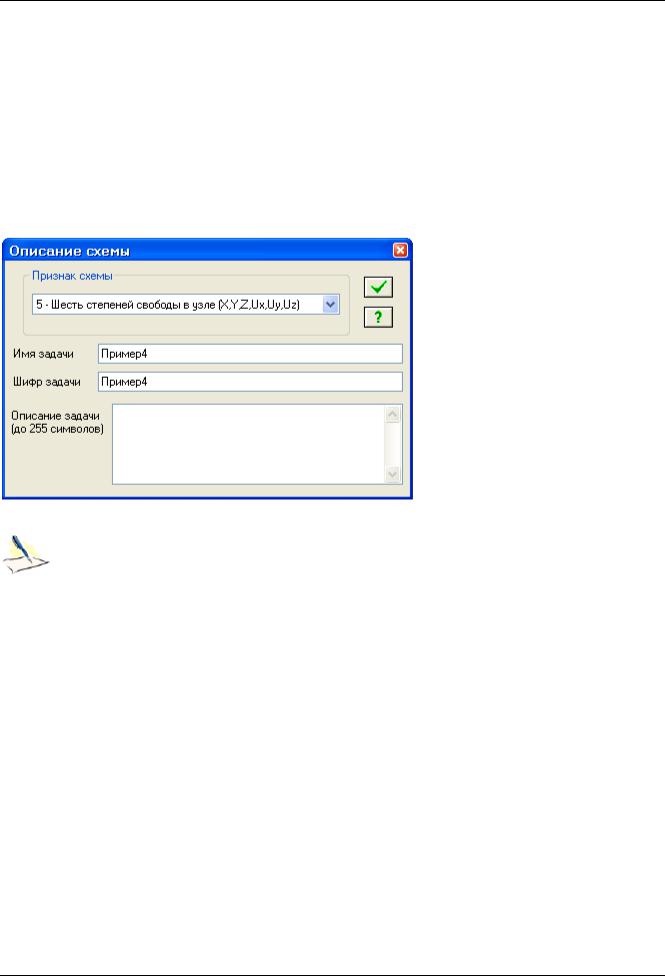
Пример 4. Расчет пространственного каркаса здания с фундаментной плитой на упругом основании
Для того чтобы начать работу с ПК ЛИРА®-САПР*, выполните следующую команду Windows:
Пуск Программы LIRA SAPR ЛИРА-САПР 2012 ЛИРА-САПР.
Этап 1. Создание новой задачи
Для создания новой задачи откройте меню приложения Файл и выберите пункт Новый (кнопка  на панели быстрого запуска).
на панели быстрого запуска).
В появившемся диалоговом окне Описание схемы (рис.4.2) задайте следующие параметры:
имя создаваемой задачи – Пример4 (шифр задачи по умолчанию совпадает с именем задачи);
в раскрывающемся списке Признак схемы выберите строку 5 – Шесть степеней свободы в узле.
После этого щелкните по кнопке  – Подтвердить.
– Подтвердить.
Рис.4.2. Диалоговое окно Описание схемы
Диалоговое окно Описание схемы также можно открыть с уже выбранным признаком схемы. Для этого в меню приложения Файл в раскрывающемся списке пункта Новый
выберите команду  – Пятый признак схемы (Шесть степеней свободы в узле) или
– Пятый признак схемы (Шесть степеней свободы в узле) или
на панели быстрого запуска в раскрывающемся списке Новый выберите команду  –
–
Пятый признак схемы (Шесть степеней свободы в узле). После этого нужно задать только имя задачи.
* Информация о торговой марке:
На территории Украины ПК ЛИРА®-САПР распространяется под торговой маркой МIРАЖ®.
Компания ООО "ЛИРА САПР" является правообладателем торговых марок ЛИРА®, LIRA® на территории Российской Федерации, Латвии, Литвы, Молдовы, Грузии, Узбекистана, Туркменистана, Франции и торговых марок МIРАЖ®, MIRAGE® на территории Украины.
© 2011 – 2012 ЛИРА САПР. Все права защищены. |
3 |
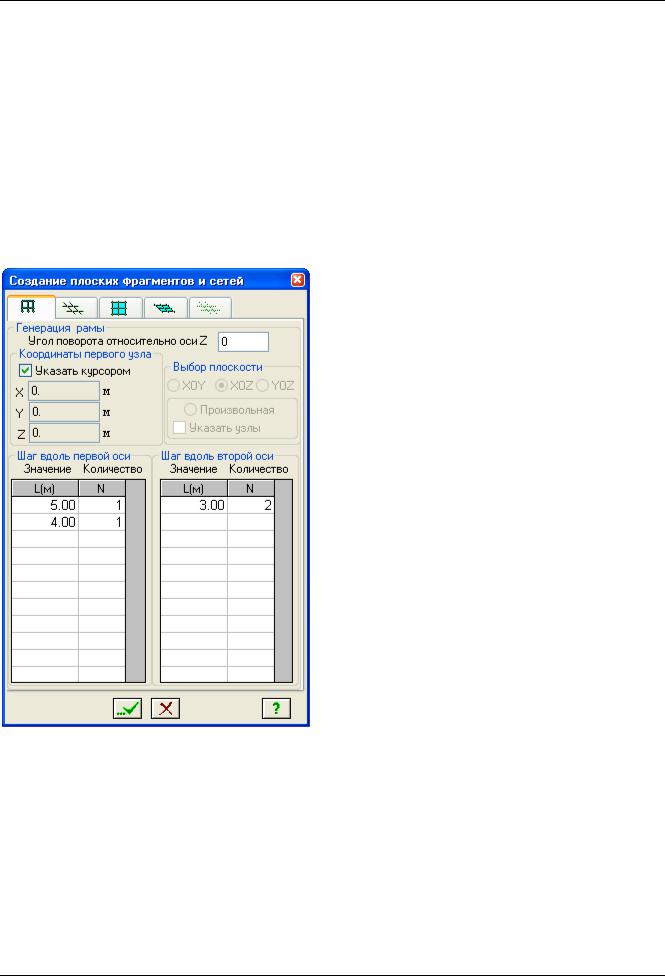
ПК ЛИРА®-САПР 2012. Примеры расчета и проектирования
Этап 2. Создание геометрической схемы
Создание рамы
Вызовите диалоговое окно Создание плоских фрагментов и сетей щелчком по кнопке  –
–
Генерация регулярных фрагментов (панель Создание на вкладке Создание и редактирование).
В этом диалоговом окне задайте:
Шаг вдоль первой оси: Шаг вдоль второй оси:
L(м) N |
L(м) N |
||
5 |
1 |
3 |
2. |
41
Остальные параметры принимаются по умолчанию (рис.4.3).
После этого щелкните по кнопке  – Применить.
– Применить.
Рис.4.3. Диалоговое окно Создание плоских фрагментов и сетей
Затем в поле ввода Координаты первого узла снимите флажок Указать курсором и задайте координаты привязки в пространстве первого узла фрагмента:
Х(м) Y(м) Z(м)
0 6 0.
Щелкните по кнопке  – Применить.
– Применить.
После этого задайте координаты привязки в пространстве первого узла нового фрагмента:
Х(м) Y(м) Z(м)
0 12 0.
Щелкните по кнопке  – Применить.
– Применить.
4 |
© 2011 – 2012 ЛИРА САПР. Все права защищены. |

Пример 4. Расчет пространственного каркаса здания с фундаментной плитой на упругом основании
Вывод на экран номеров узлов
Щелкните по кнопке  – Флаги рисования на панели инструментов Панель выбора (по умолчанию находится в нижней области рабочего окна).
– Флаги рисования на панели инструментов Панель выбора (по умолчанию находится в нижней области рабочего окна).
В диалоговом окне Показать перейдите на вторую закладку Узлы и установите флажок Номера
узлов.
После этого щелкните по кнопке  – Перерисовать.
– Перерисовать.
Создание плиты перекрытия 1-го этажа
В диалоговом окне Создание плоских фрагментов и сетей перейдите на закладку Генерация
плиты.
Установите флажок в поле Указать курсором и укажите курсором на узел № 4 (узел окрасился в малиновый цвет и в диалоговом окне отобразились его координаты).
В таблице диалогового окна (рис.4.4) задайте параметры плиты перекрытия:
Шаг вдоль первой оси: Шаг вдоль второй оси:
L(м) N |
L(м) N |
||
0.5 |
18 |
0.5 |
24. |
Щелкните по кнопке  – Применить.
– Применить.
Рис.4.4. Диалоговое окно Создание плоских фрагментов и сетей
Корректировка схемы
Для выделения горизонтальных стержневых элементов большей длины вызовите диалоговое окно
ПолиФильтр щелчком по кнопке  – ПолиФильтр на панели инструментов Панель выбора (по умолчанию находится в нижней области рабочего окна).
– ПолиФильтр на панели инструментов Панель выбора (по умолчанию находится в нижней области рабочего окна).
В этом окне перейдите на четвертую закладку Фильтр по геометрии КЭ (рис.4.5) и задайте параметры:
© 2011 – 2012 ЛИРА САПР. Все права защищены. |
5 |

ПК ЛИРА®-САПР 2012. Примеры расчета и проектирования
в раскрывающемся списке Критерий выберите Длина стержня;
включите радио-кнопку Дискретно, и в поле ввода задайте значение 5.
Щелкните по кнопке  – Применить.
– Применить.
Рис.4.5. Диалоговое окно Фильтр по геометрии КЭ
Вызовите диалоговое окно Добавить элемент щелчком по кнопке  – Добавить элемент
– Добавить элемент
(панель Создание на вкладке Создание и редактирование).
Перейдите на пятую закладку Разделить на N равных частей (рис.4.6) и задайте N = 10.
Щелкните по кнопке  – Применить.
– Применить.
Рис.4.6. Диалоговое окно Добавить элемент
Диалоговое окно Добавить элемент также можно сразу открыть при активной закладке
Разделить на N равных частей. Для этого в раскрывающемся списке Добавить
элемент выберите команду  – Разделить на N равных частей (панель Создание на вкладке Создание и редактирование).
– Разделить на N равных частей (панель Создание на вкладке Создание и редактирование).
6 |
© 2011 – 2012 ЛИРА САПР. Все права защищены. |
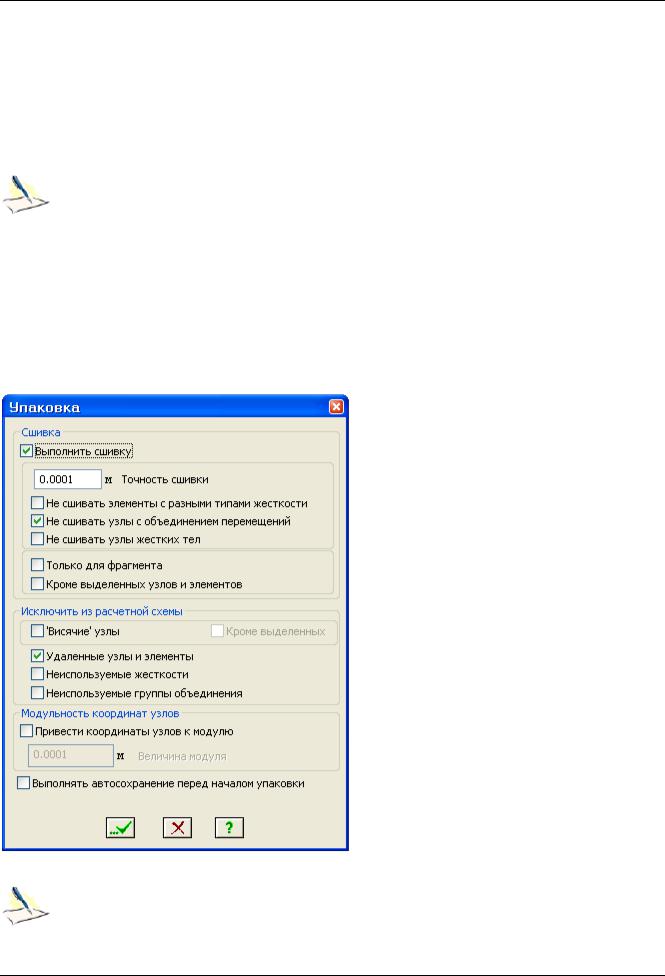
Пример 4. Расчет пространственного каркаса здания с фундаментной плитой на упругом основании
Для выделения горизонтальных стержневых элементов меньшей длины в диалоговом окне Фильтр по геометрии КЭ задайте следующие параметры:
в поле ввода задайте значение 4.
Щелкните по кнопке  – Применить.
– Применить.
В диалоговом окне Добавить элемент задайте N = 8.
Щелкните по кнопке  – Применить.
– Применить.
Разделение стержневых элементов производится с тем же шагом КЭ, как и в плите для совместной работы плиты с балкой.
Упаковка схемы
Щелчком по кнопке  – Упаковка схемы (панель Редактирование на вкладке Создание и редактирование) вызовите диалоговое окно Упаковка (рис.4.7).
– Упаковка схемы (панель Редактирование на вкладке Создание и редактирование) вызовите диалоговое окно Упаковка (рис.4.7).
В этом окне щелкните по кнопке  – Применить (упаковка схемы производится для сшивки совпадающих узлов и элементов, а также для безвозвратного исключения из расчетной схемы удаленных узлов и элементов).
– Применить (упаковка схемы производится для сшивки совпадающих узлов и элементов, а также для безвозвратного исключения из расчетной схемы удаленных узлов и элементов).
Рис.4.7. Диалоговое окно Упаковка
Диалоговое окно Упаковка предназначено для управления параметрами упаковки схемы после выполнения операций Сборка, Копирование и других операций с геометрией.
© 2011 – 2012 ЛИРА САПР. Все права защищены. |
7 |
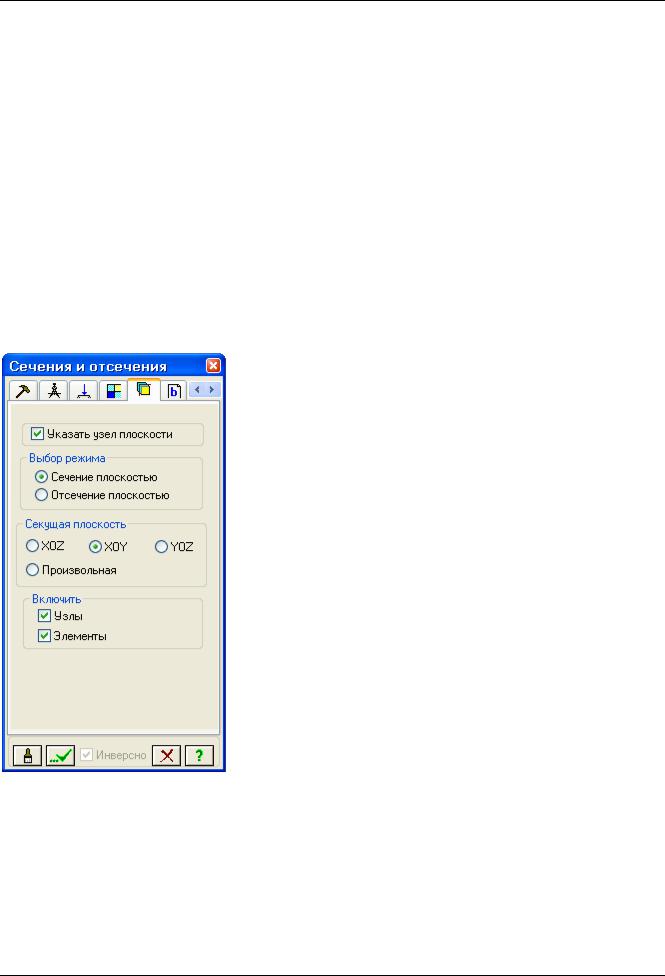
ПК ЛИРА®-САПР 2012. Примеры расчета и проектирования
Добавление элементов балок и плиты покрытия
Вызовите диалоговое окно Добавить элемент выбрав команду  – Добавить стержень в раскрывающемся списке Добавить элемент (панель Создание на вкладке Создание и редактирование).
– Добавить стержень в раскрывающемся списке Добавить элемент (панель Создание на вкладке Создание и редактирование).
При установленных флажках Указать узлы курсором и Учитывать промежуточные узлы
добавьте стержни между узлами крайней левой грани плиты перекрытия № 24 и 461, а также крайней правой грани плиты перекрытия № 5 и 20, указав последовательно курсором на эти пары узлов (при этом между ними протягивается резиновая нить).
Вызовите диалоговое окно ПолиФильтр щелчком по кнопке  – ПолиФильтр на панели инструментов Панель выбора и перейдите на предпоследнюю закладку Сечения и отсечения (рис.4.8).
– ПолиФильтр на панели инструментов Панель выбора и перейдите на предпоследнюю закладку Сечения и отсечения (рис.4.8).
В этом окне для выбора секущей плоскости включите радио-кнопку XOY (по умолчанию установлены флажки Узли и Элементы в поле Включить, включена радио-кнопка Сечение плоскостью в поле
Выбор режима, а также установлен флажок Указать узел плоскости).
Укажите курсором любой узел перекрытия первого этажа (узел окрашивается в черный цвет).
Щелкните по кнопке  – Применить.
– Применить.
Рис.4.8. Диалоговое окно Сечения и отсечения
Вызовите диалоговое окно Копирование объектов щелчком по кнопке  – Копирование (панель
– Копирование (панель
Редактирование на вкладке Создание и редактирование).
В этом окне перейдите на вторую закладку Копирование по одному узлу (рис.4.9).
Далее на схеме укажите курсором на узел № 24.
После этого укажите курсором в тот узел, куда требуется скопировать фрагмент (узел привязки – крайний левый верхний узел рамы № 6).
8 |
© 2011 – 2012 ЛИРА САПР. Все права защищены. |
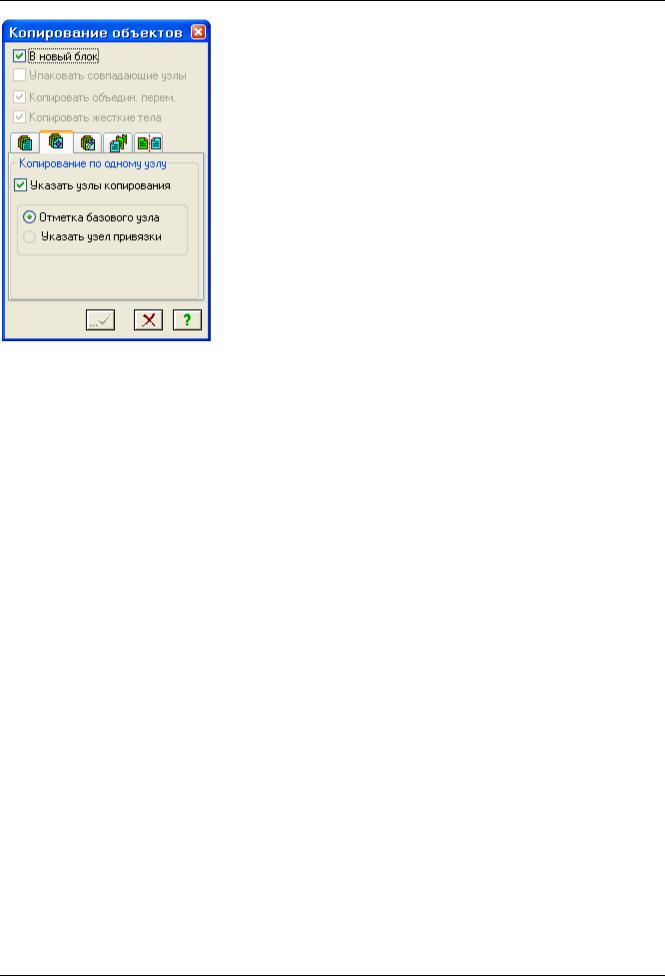
Пример 4. Расчет пространственного каркаса здания с фундаментной плитой на упругом основании
Рис.4.9. Диалоговое окно Копирование объектов
Создание диафрагмы
Вызовите диалоговое окно Создание плоских фрагментов и сетей на закладке Генерация балки-
стенки, выбрав команду  – Генерация балки-стенки в раскрывающемся списке Генерация регулярных фрагментов (панель Создание на вкладке Создание и редактирование).
– Генерация балки-стенки в раскрывающемся списке Генерация регулярных фрагментов (панель Создание на вкладке Создание и редактирование).
В этом диалоговом окне в поле Угол поворота относительно оси Z введите значение 90 градусов.
Укажите курсором на узел № 2 (узел окрасился в малиновый цвет и в диалоговом окне отобразились его координаты).
В таблице диалогового окна задайте параметры диафрагмы:
Шаг вдоль первой оси: Шаг вдоль второй оси:
L(м) N |
L(м) N |
||
0.5 |
24 |
0.5 |
12. |
Щелкните по кнопке  – Применить.
– Применить.
Снимите выделение с узлов и элементов щелчком по кнопке  – Отмена выделения на панели инструментов Панель выбора.
– Отмена выделения на панели инструментов Панель выбора.
Перейдите в проекцию на плоскость XOZ щелчком по кнопке  – Проекция на XOZ на панели инструментов Вращение (по умолчанию находится в нижней области рабочего окна).
– Проекция на XOZ на панели инструментов Вращение (по умолчанию находится в нижней области рабочего окна).
После щелчка по кнопке  – Отметка вертикальных стержней в раскрывающемся списке Отметка элементов на панели инструментов Панель выбора с помощью курсора выделите колонны в месте расположения диафрагмы.
– Отметка вертикальных стержней в раскрывающемся списке Отметка элементов на панели инструментов Панель выбора с помощью курсора выделите колонны в месте расположения диафрагмы.
Вызовите диалоговое окно Добавить элемент выбрав команду  – Разделить на N равных частей в раскрывающемся списке Добавить элемент (панель Создание на вкладке Создание и редактирование) и задайте N = 6.
– Разделить на N равных частей в раскрывающемся списке Добавить элемент (панель Создание на вкладке Создание и редактирование) и задайте N = 6.
Щелкните по кнопке  – Применить.
– Применить.
Перейдите в изометрическую проекцию представления расчетной схемы щелчком по кнопке  –
–
Изометрическая фронтальная проекция на панели инструментов Вращение.
© 2011 – 2012 ЛИРА САПР. Все права защищены. |
9 |

ПК ЛИРА®-САПР 2012. Примеры расчета и проектирования
Создание фундаментной плиты
Вызовите диалоговое окно Создание плоских фрагментов и сетей на закладке Генерация плиты,
выбрав команду  – Генерация плиты в раскрывающемся списке Генерация регулярных фрагментов (панель Создание на вкладке Создание и редактирование).
– Генерация плиты в раскрывающемся списке Генерация регулярных фрагментов (панель Создание на вкладке Создание и редактирование).
В этом окне снимите флажок Указать курсором в поле ввода Координаты первого узла и задайте координаты привязки в пространстве первого узла фрагмента:
Х(м) Y(м) Z(м)
-0.5 -0.5 0.
В таблице диалогового окна задайте параметры фундаментной плиты:
Шаг вдоль первой оси: Шаг вдоль второй оси:
L(м) N |
L(м) N |
||
0.5 |
20 |
0.5 |
26. |
Щелкните по кнопке  – Применить.
– Применить.
Снимите флажок Номера узлов в диалоговом окне Показать.
Щелкните по кнопке  – Перерисовать.
– Перерисовать.
Щелчком по кнопке  – Упаковка схемы (панель Редактирование на вкладке Создание и редактирование) вызовите диалоговое окно Упаковка.
– Упаковка схемы (панель Редактирование на вкладке Создание и редактирование) вызовите диалоговое окно Упаковка.
В этом окне щелкните по кнопке  – Применить.
– Применить.
На рис.4.10 представлена полученная расчетная схема.
Рис.4.10. Расчетная схема каркаса
10 |
© 2011 – 2012 ЛИРА САПР. Все права защищены. |
